Trong thời đại số hóa hiện nay, việc bảo vệ và sao lưu dữ liệu cá nhân là vô cùng quan trọng. Mặc dù các dịch vụ lưu trữ đám mây trả phí cung cấp giải pháp tiện lợi, nhưng không phải ai cũng sẵn sàng hoặc có nhu cầu chi trả hàng tháng. Vậy làm thế nào để sao lưu dữ liệu miễn phí mà vẫn đảm bảo an toàn và hiệu quả? Bài viết này của thuthuatdidong.net sẽ đi sâu vào 6 phương pháp thay thế xuất sắc, giúp bạn quản lý các tệp và thư mục kỹ thuật số của mình một cách thông minh mà không cần phụ thuộc vào bất kỳ gói đăng ký nào. Từ các giải pháp vật lý truyền thống đến việc tận dụng tối đa các công cụ miễn phí có sẵn, chúng tôi sẽ hướng dẫn bạn từng bước để dữ liệu của bạn luôn được bảo vệ an toàn.
1. Sao Lưu Dữ Liệu Miễn Phí Với Ổ Cứng Gắn Ngoài (External Hard Drive)
Ổ cứng gắn ngoài là một trong những giải pháp sao lưu dữ liệu kỹ thuật số đơn giản và hiệu quả nhất mà không yêu cầu bất kỳ khoản phí đăng ký nào. Bạn chỉ cần cắm ổ cứng vào máy tính và chuyển các tệp tin, thư mục cần sao lưu. Đây là phương pháp phổ biến và được nhiều người tin dùng nhờ dung lượng lưu trữ lớn và khả năng truy cập nhanh chóng.
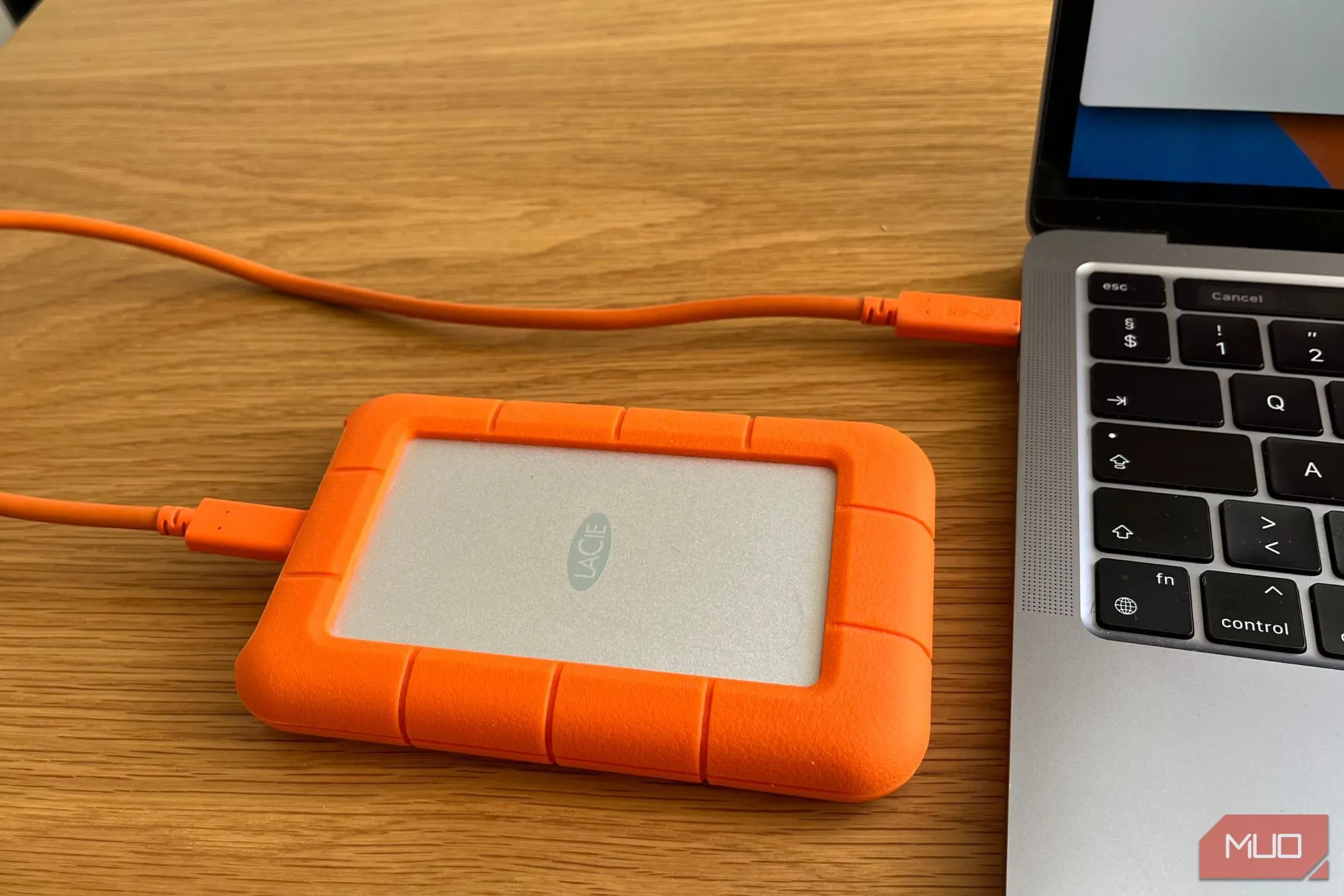 Ổ cứng gắn ngoài được kết nối với máy tính xách tay để sao lưu dữ liệu cá nhân
Ổ cứng gắn ngoài được kết nối với máy tính xách tay để sao lưu dữ liệu cá nhân
Để đảm bảo an toàn tối đa cho dữ liệu, khuyến nghị bạn nên thực hiện sao lưu ít nhất một lần mỗi tuần. Đối với những người dùng có khối lượng công việc kỹ thuật số lớn hoặc thường xuyên tạo/chỉnh sửa tệp, việc sao lưu hàng ngày sẽ là lựa chọn tối ưu hơn. Hầu hết người dùng thông thường sẽ thấy dung lượng 1TB là đủ, nhưng nếu bạn thường xuyên làm việc với ảnh chất lượng cao, video hoặc các tệp lớn khác, mục tiêu 2TB hoặc cao hơn sẽ phù hợp hơn. Việc sở hữu nhiều hơn một ổ cứng gắn ngoài cũng là một lựa chọn thông minh. Mặc dù có những cách để kéo dài tuổi thọ của ổ cứng, nhưng tất cả các thiết bị lưu trữ đều có tuổi thọ nhất định và cuối cùng sẽ hỏng. Vì lý do này, việc kết hợp sao lưu sang một hình thức lưu trữ đám mây (ngay cả miễn phí) vẫn nên được cân nhắc để có lớp bảo vệ dữ liệu bổ sung.
Khi lựa chọn ổ cứng gắn ngoài, hãy ưu tiên độ bền. Một chiếc ổ cứng dễ hỏng sau một cú rơi vô tình sẽ là điều bạn không mong muốn. Các dòng ổ cứng của LaCie nổi tiếng về độ bền và khả năng chống sốc, có thể là một điểm khởi đầu tốt cho sự lựa chọn của bạn.
2. Tận Dụng Sức Mạnh Của Time Machine Trên Máy Mac
Nếu bạn là người dùng Mac, Time Machine là một công cụ sao lưu tích hợp mà bạn không thể bỏ qua. Tiện ích này cho phép bạn tạo các phiên bản sao lưu của toàn bộ hệ thống máy tính, bao gồm ứng dụng, tài liệu, ảnh, email và các tệp hệ thống. Trong trường hợp có sự cố với bản cập nhật phần mềm, xung đột hệ thống hoặc nghiêm trọng hơn là máy tính bị nhiễm phần mềm độc hại, Time Machine sẽ là “cứu cánh” giúp bạn khôi phục lại máy Mac về trạng thái hoạt động bình thường trước đó.
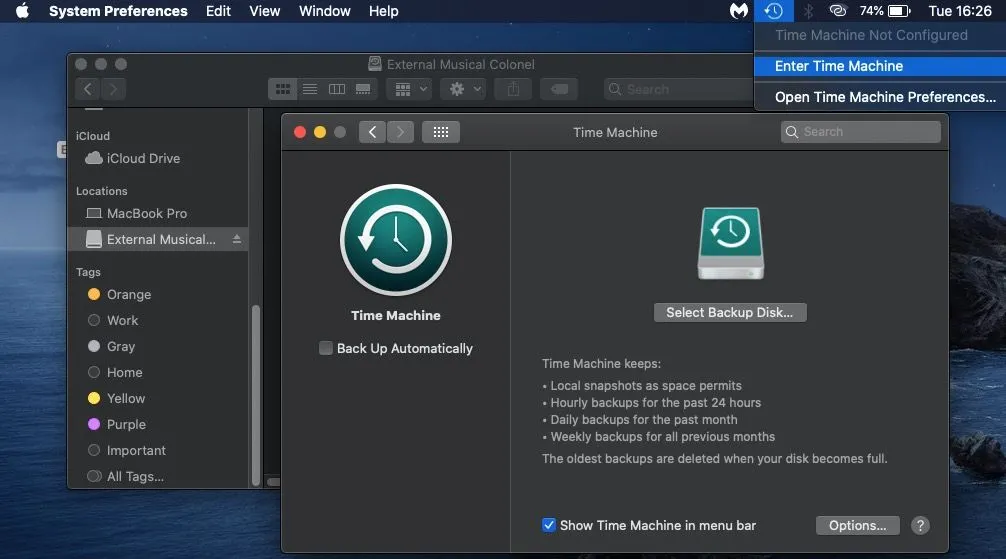 Giao diện phần mềm Time Machine của macOS hiển thị tùy chọn sao lưu dữ liệu hệ thống
Giao diện phần mềm Time Machine của macOS hiển thị tùy chọn sao lưu dữ liệu hệ thống
Time Machine cho phép bạn sao lưu tất cả các tài liệu quan trọng trên máy tính của mình. Để thiết lập, bạn chỉ cần truy cập ứng dụng Time Machine trên Mac và làm theo hướng dẫn. Mặc dù hệ sinh thái của Apple được tích hợp rất tốt, tính năng này hiện không khả dụng trên iPhone hoặc iPad. Đôi khi, bạn có thể gặp phải vấn đề không thể sao lưu Mac bằng Time Machine. Trong những trường hợp này, hãy thử tắt các phần mềm quét virus tạm thời và kết nối một ổ cứng gắn ngoài khác. Đáng tiếc, hệ điều hành Windows không có một công cụ tích hợp tương tự như Time Machine. Tuy nhiên, có rất nhiều cách khác để sao lưu máy tính Windows 11 của bạn, bao gồm tạo ảnh đĩa toàn bộ hệ thống, cung cấp mức độ bảo vệ tương tự.
3. Sao Lưu Tệp Nhỏ Hiệu Quả Với USB Stick
Trước khi các dịch vụ đám mây trở nên phổ biến, USB stick (hay còn gọi là USB flash drive) là lựa chọn hàng đầu để sao lưu và di chuyển dữ liệu. Các ổ đĩa USB có nhiều kích cỡ khác nhau, từ 32GB nhỏ gọn đến 128GB hoặc hơn, rất lý tưởng để lưu trữ các bản sao tài liệu Word, bảng tính Excel, hoặc các tệp tin có kích thước tương tự.
USB stick hoạt động tương tự như các ổ cứng gắn ngoài lớn hơn. Khi bạn cắm chúng vào máy tính, bạn có thể truy cập tất cả các tệp tin của mình một cách dễ dàng. Tuy nhiên, giống như các ổ đĩa lớn hơn, USB stick cũng có tuổi thọ giới hạn và không tồn tại vĩnh viễn. Để tránh mất các tệp quan trọng, hãy đảm bảo rằng bạn luôn có một tùy chọn sao lưu thứ cấp bên cạnh USB stick.
 Ổ đĩa USB flash cắm vào cổng USB phía sau thiết bị, minh họa cách sử dụng để sao lưu
Ổ đĩa USB flash cắm vào cổng USB phía sau thiết bị, minh họa cách sử dụng để sao lưu
Khi làm việc với USB stick, điều quan trọng là phải thường xuyên lưu các tệp của bạn. Đồng thời, hãy luôn tháo USB một cách an toàn (Eject/Safely Remove Hardware) tương tự như cách bạn làm với các ổ cứng gắn ngoài khác. Việc quên thao tác này với USB stick thường dễ xảy ra hơn so với các ổ đĩa lớn hơn, nhưng nó lại rất cần thiết để bảo vệ dữ liệu và tránh làm hỏng thiết bị.
4. Phương Pháp Truyền Thống: Ghi Dữ Liệu Ra Đĩa CD/DVD
Mặc dù có vẻ khá lỗi thời, việc ghi tệp tin của bạn ra đĩa quang (CD/DVD) vẫn là một phương pháp sao lưu dữ liệu kỹ thuật số lên phương tiện vật lý. Phương pháp này thường có chi phí thấp hơn đáng kể so với việc mua một ổ cứng gắn ngoài, làm cho nó trở thành một lựa chọn rất tiết kiệm chi phí, đặc biệt nếu bạn chỉ cần sao lưu một lượng nhỏ dữ liệu không thay đổi thường xuyên.
Một khi bạn đã ghi các tệp tin lên đĩa, bạn có thể truy cập chúng mỗi khi đưa đĩa vào ổ đọc. Tuy nhiên, điều cần lưu ý là bạn sẽ cần một thiết bị có hỗ trợ đọc đĩa; nhiều mẫu máy tính xách tay hiện đại đã loại bỏ ổ đĩa quang tích hợp. Vì vậy, bạn có thể cần một ổ đĩa ngoài để sử dụng phương pháp này.
Để quản lý dễ dàng, hãy đánh dấu rõ ràng từng đĩa để bạn biết chính xác những gì được lưu trữ bên trong. Bạn có thể sử dụng bút dạ để viết trực tiếp lên đĩa hoặc ghi thông tin lên vỏ hộp đĩa. Việc này sẽ giúp bạn tìm kiếm và truy cập dữ liệu nhanh chóng hơn trong tương lai.
5. Khai Thác Dung Lượng Miễn Phí Từ Các Công Cụ Đám Mây
Không cần trả phí đăng ký không có nghĩa là bạn phải hoàn toàn bỏ qua các công cụ đám mây. Nhiều ứng dụng và dịch vụ cung cấp một lượng dung lượng lưu trữ miễn phí khá hào phóng, đủ cho nhu cầu sử dụng cơ bản. Điển hình như Google Drive, cung cấp cho người dùng tới 15GB dung lượng miễn phí, chia sẻ giữa Drive, Gmail và Google Photos. Đối với việc sử dụng thông thường, bạn thường sẽ không phải lo lắng về việc vượt quá giới hạn này.
Có nhiều cách để tối ưu hóa việc sử dụng và tránh phải trả tiền cho dung lượng Google Drive. Ví dụ, bạn nên xóa các bản sao lưu điện thoại lỗi thời hoặc không cần thiết và loại trừ video khỏi các bản sao lưu WhatsApp của bạn. Trong trường hợp xấu nhất, bạn luôn có thể tạo một tài khoản Google Drive thứ hai nếu cần thêm dung lượng lưu trữ.
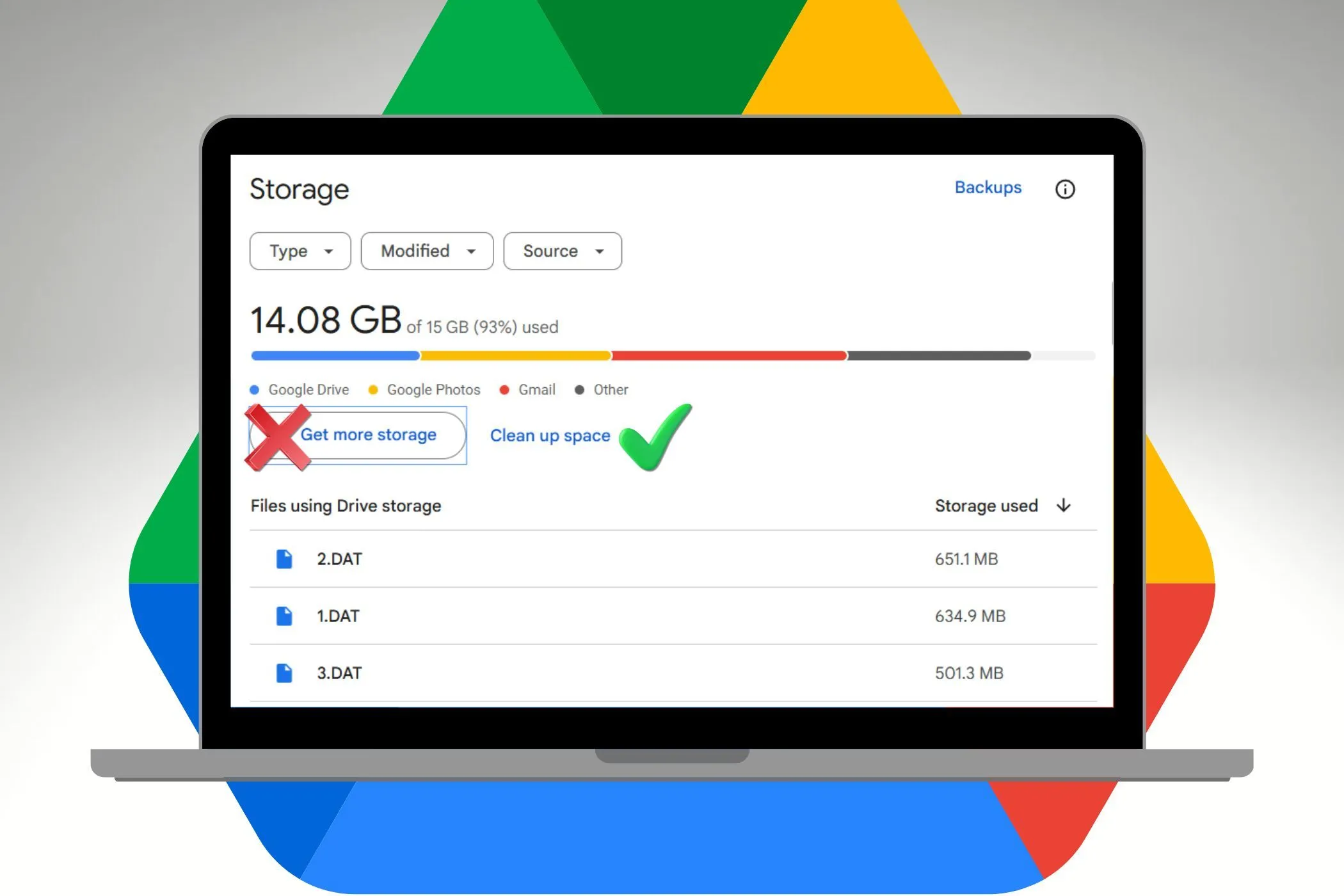 Màn hình laptop hiển thị trạng thái dung lượng lưu trữ trên Google Drive miễn phí
Màn hình laptop hiển thị trạng thái dung lượng lưu trữ trên Google Drive miễn phí
Các giải pháp đám mây miễn phí khác cũng có sẵn, nhưng chúng thường có dung lượng lưu trữ thấp hơn, chỉ từ 2-5GB. iCloud của Apple là một ví dụ, cung cấp 5GB miễn phí. May mắn thay, bạn có thể giải phóng dung lượng iCloud và giữ ảnh mà không cần trả tiền bằng cách tối ưu hóa cài đặt sao lưu và quản lý tệp tin. Việc tận dụng các dịch vụ đám mây miễn phí là một cách thông minh để sao lưu các tệp quan trọng và có thể truy cập từ mọi nơi.
6. Tải Xuống Bản Sao Dữ Liệu Trực Tiếp Từ Dịch Vụ
Ngoài việc sử dụng các dịch vụ lưu trữ đám mây chủ động, nhiều công cụ và nền tảng trực tuyến cho phép bạn tải xuống một bản sao dữ liệu của mình. Ví dụ, các dịch vụ như Google Drive thường cung cấp tùy chọn xuất dữ liệu (ví dụ: Google Takeout), sau đó gửi liên kết tải xuống đến email của bạn với toàn bộ thông tin. Một khi bạn có liên kết, bạn có thể truy cập dữ liệu của mình khi cần, cho phép bạn xóa các tệp trên dịch vụ để giải phóng dung lượng mà vẫn giữ được bản sao ngoại tuyến.
Tuy nhiên, việc tải xuống một bản sao dữ liệu của bạn cũng tiềm ẩn rủi ro nhất định. Bạn phải tự chịu trách nhiệm theo dõi tất cả các liên kết và thư mục đã tải về; nếu không có chúng, bạn có thể mất nội dung của mình vĩnh viễn. Hãy cân nhắc tạo một tài liệu ngoại tuyến, có thể là một tệp ghi chú đơn giản, nơi bạn có thể lưu trữ tất cả các liên kết và thông tin quan trọng liên quan đến các bản sao lưu dữ liệu của mình để dễ dàng truy cập khi cần.
Mặc dù các dịch vụ đăng ký lưu trữ đám mây trả phí cung cấp một cách dễ dàng để sao lưu cuộc sống số của bạn, bạn hoàn toàn không cần phải phụ thuộc vào chúng. Có rất nhiều giải pháp thay thế hiệu quả, từ việc sử dụng ổ cứng gắn ngoài, tận dụng Time Machine trên Mac, đến việc sao lưu tệp nhỏ vào USB, ghi dữ liệu ra đĩa, hay khai thác dung lượng miễn phí từ các công cụ đám mây và tải xuống bản sao dữ liệu trực tiếp. Hầu hết các phương pháp này yêu cầu sự can thiệp thủ công nhiều hơn một chút, vì vậy hãy đảm bảo bạn thường xuyên sao lưu các tệp và thư mục quan trọng của mình để dữ liệu luôn được an toàn và dễ dàng khôi phục.
Bạn có phương pháp sao lưu miễn phí nào hiệu quả mà chúng tôi chưa đề cập không? Hãy chia sẻ ý kiến và kinh nghiệm của bạn trong phần bình luận bên dưới để cộng đồng của thuthuatdidong.net cùng học hỏi nhé!


